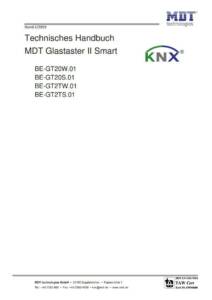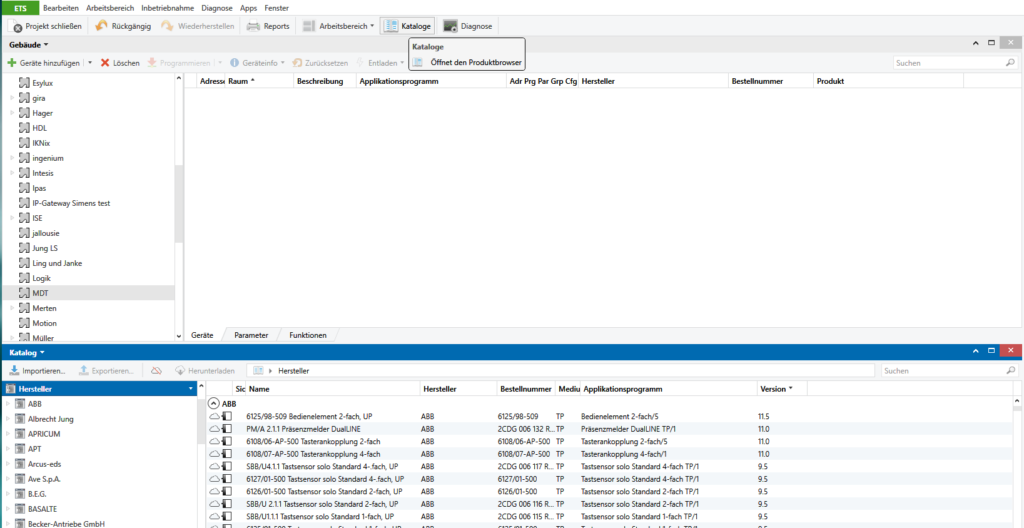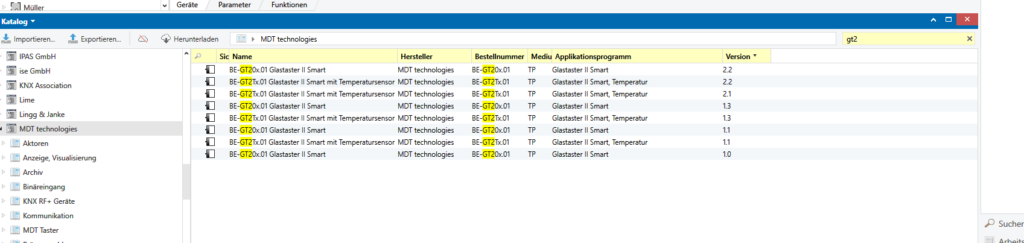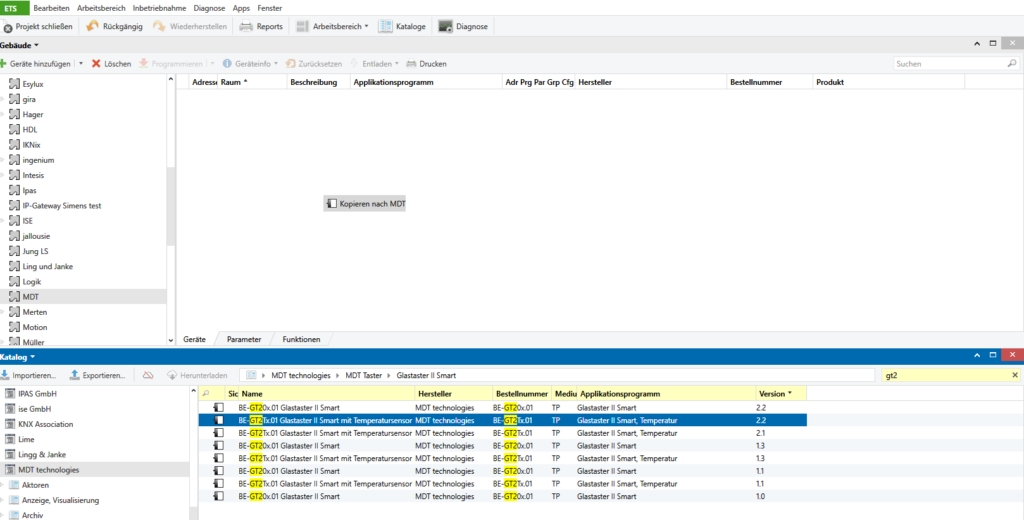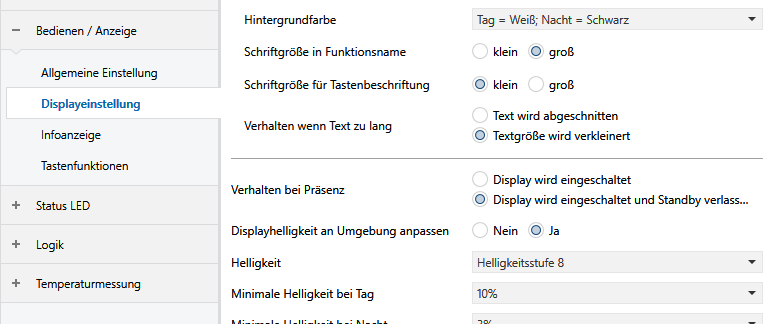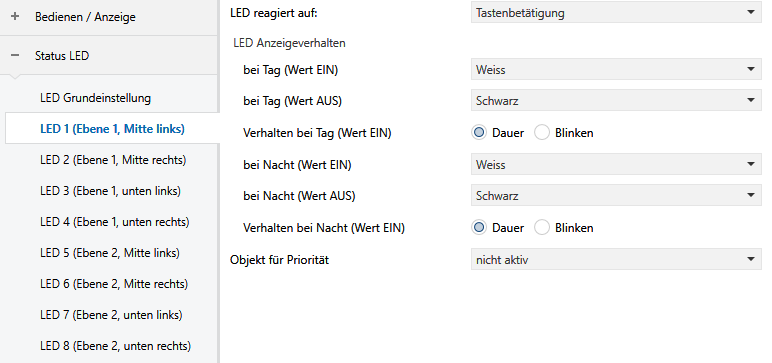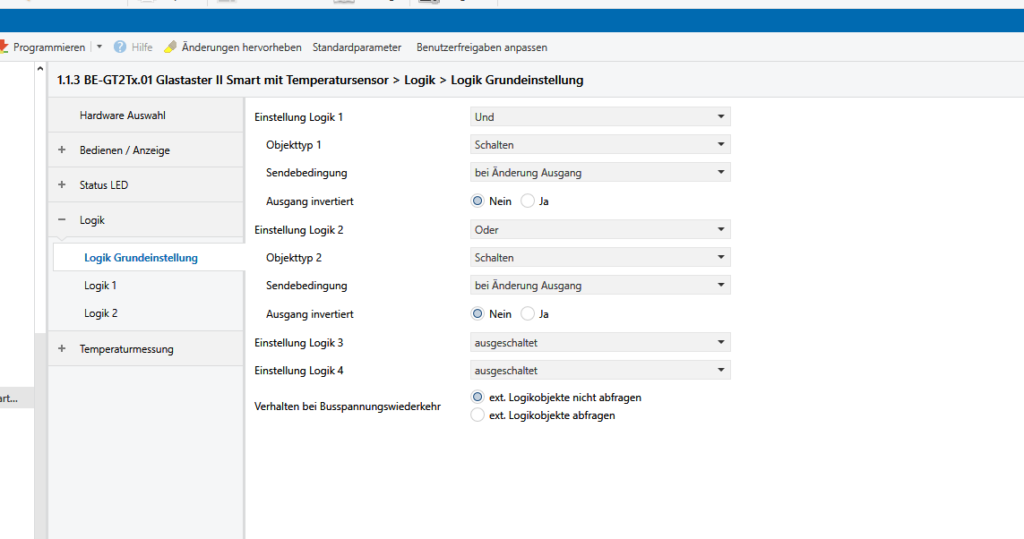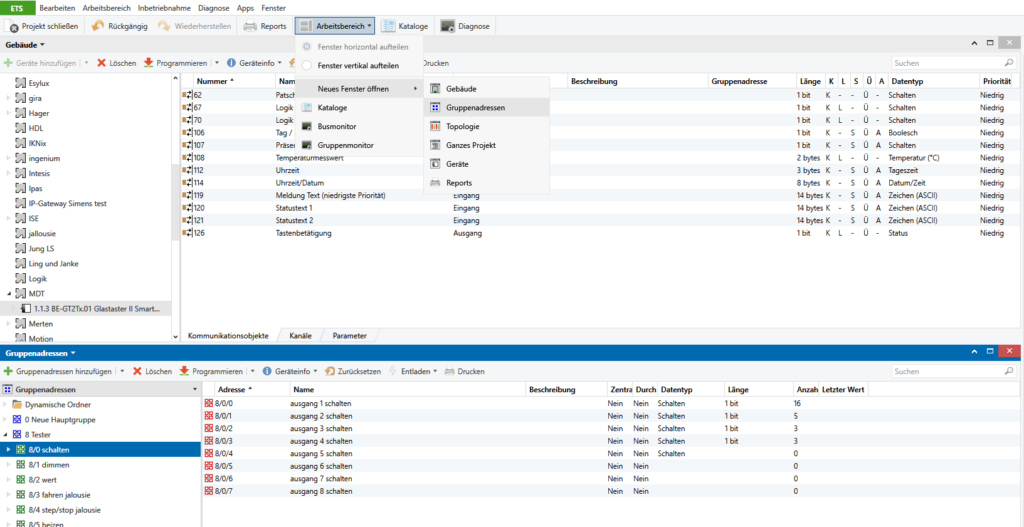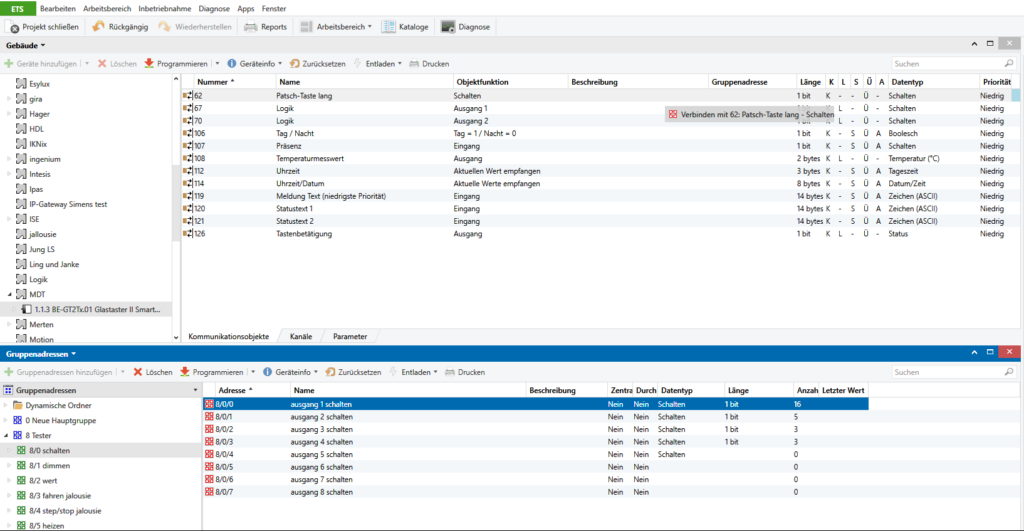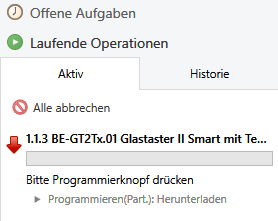KNX MDT Glastaster programmieren
Der MDT Glastaster II Smart überzeugt viele Smart Home – Fans nicht nur mit seiner Optik, sondern auch mit seinen vielfältigen Funktionen. Die Parametrierung wird mit der Projektierungssoftware ETS (Engineering Tool Software) umgesetzt. So lassen sich seine 6 Sensortasten individuell belegen und gestalten, einzeln oder als Tastenpaar bedienen.
Dieser Beitrag enthält:
- Grundfunktionen des MDT Glastaster II Smart
- Integration in das KNX-System und Programmierung mit ETS
- Fazit
- Link zum Onlineshop
Grundfunktionen des MDT Glastaster II Smart
Aufgrund seines Aufbaus verfügt der MDT Glastaster über zahlreiche Funktionen. Darüber hinaus sind sogar vier integrierte Logikmodule verfügbar. Der Hersteller MDT veröffentlicht auf seiner Website folgende Grundfunktionen und sorgt damit für einen guten Überblick:
- Produktion in Engelskirchen, zertifiziert nach ISO 9001
- Die Tasten sind als Tastenpaar oder Einzeltasten frei einstellbar
- Bis zu 12 Funktionen auf 2 oder 3 Ebenen (2×6 oder 3×4 Funktionen)
- Bis zu 6 Funktionen ohne Ebenenumschaltung (ab Hardwarerevision 2.0)
- Großes, aktives Farbdisplay zur Funktions- und Statusanzeige
- Hintergrundfarbe des Displays einstellbar (weiß oder schwarz)
- Symbole und freie Texte für jede Taste/Funktion einstellbar
- Ein- und Zweitasterbetrieb für Schalten, Dimmen, Jalousie, Werte
- Kurzer/langer Tastendruck mit 2 Objekten
- RGB Status jeder Sensorfläche einzeln je Ebene ansteuerbar
- Anzeige von Innen-/Außentemperatur und Uhrzeit
- Displayhelligkeit automatisch über Lichtsensor und Tag/Nacht Objekt
- Patschfunktion mit zusätzlichem Schaltkanal
- Empfohlene Montagehöhe als Taster: 1,10 – 1,25m
- Empfohlene Montagehöhe als Bediengerät: 1,50 – 1,60m
- Einbau in Schalterdose, Abmessungen (B x H): 92mm x 92mm
- Keine zusätzliche Spannungsversorgung erforderlich
- Integrierter Busankoppler
- 3 Jahre Produktgarantie
Quelle: MDT technologies GmbH
Du brauchst noch mehr Infos? Hier geht es zum direkten Download: PDF Technisches Handbuch MDT Glastaster II Smart.
Integration in das KNX-System mit ETS
Eine Programmierung mit der ETS ist, sofern man weiß wie, gar nicht so schwer. Alle Funktionen und Einstellungen können dabei jederzeit verändert und angepasst werden. Vor der ersten Inbetriebnahme sollte klar sein, welches Modell vorliegt. Wenn das Gerät über einen Temperatursensor verfügt, kann dieser ebenfalls in die Programmierung mit einbezogen werden, um noch komfortablere Szenarien zu gestalten. Zusammen mit dem MDT Heizungsaktor lässt sich beispielsweise eine effiziente Raumtemperaturregelung aufbauen und visualisieren.
Vor der Programmierung sollten einige Fragen geklärt werden:
- Wie viele Funktionen sollen besetzt werden? Daraus ergibt sich, ob eine oder mehrere Ebenen eingerichtet werden sollen. Bei der Besetzung von nur einer Ebene ergeben sich 6 mögliche Funktionen, bei mehreren Ebenen (max. 3 Ebenen sind möglich) können bis zu 12 Funktionen definiert werden (2 x 6 oder 3 x 4). Die Anwahl der Ebenen erfolgt durch die beiden oberen Tasten.
- Welche Funktionen sollen überhaupt vergeben und welche Komponenten mit dem Taster verbunden werden (Licht, Jalousien, Heizung)?
- Funktionieren die Tasten separat oder sind auch Tastenpaare nötig (laut/leiser, heller/dunkler etc.)?
Programmierung mit ETS Schritt für Schritt
Schritt 1: ETS starten und den Katalog öffnen.
Schritt 2: Entweder im Katalog „Hersteller“ „MDT technologies“ anwählen und den Ordner „MDT Taster“ öffnen, um das zu entsprechende Taster-Modell anzuklicken oder „GT2“ in die Suche eingeben.
Schritt 3: Per Drag & Drop wird das Modell angefasst und unter „Gebäude“ in einen gewünschten Ordner/Zimmer eingefügt. Es öffnet sich ein Pop Up, das nach kurzer Zeit von allein wieder verschwindet, sobald die Daten importiert sind.
Schritt 4: Sobald alle Daten hinzugefügt wurden, kann der Taster angewählt und unter dem Tab „Parameter“ definiert werden.
Schritt 5: Parameter „Bedienen / Anzeige“:
Menüpunkte:
- allgemeine Einstellungen: Zustimmung/Ablehnung Abfrage bestimmter Werte, wie Tag/Nacht, Datum/Uhrzeit, Sprache
- Displayeinstellungen: Hintergrundfarbe, Schriftgrößen, Helligkeit etc.
- Infoanzeige: Platzierung Statusanzeige/Störmeldungen, Standbyanzeige, Definition Statuswert
- Tastenfunktion: Festlegung alle Funktionen, Benennung, Zuordnung der Symbole, Definition Tastenpaar/unabhängige Tasten, Benennung Ebenen, Tastenbeleuchtung, Symbol- und Logikauswahl, Aktivierung Patsch-/Putzfunktion
Schritt 6: Parameter „Status LED“: LED-Farbe, Verhalten bei Busspannungswiederkehr, LED-Verhalten der einzelnen Ebenen
Schritt 7: Parameter „Logik“: Definition der Logiken (max. 4)
Schritt 8: Parameter „Temperaturmessung“: aktiv/nicht aktiv, Definition oberer Meldewert
Schritt 9: Wenn alle Parameter definiert sind, müssen die Objekte mit den Gruppenadressen (schalten, dimmen etc.) verbunden werden. Dazu den Tab „Kommunikationsobjekte“ klicken (links neben „Parameter“). Zusätzlich muss der Arbeitsbereich „Gruppenadresse“ geöffnet werden. Jede Taste/Funktion wird per Drag and Drop in die gewünschte Gruppenadresse gezogen.
Schritt 10: Ist die Parametrierung beendet, kann die Programmierung gestartet werden. Nachdem „Programmieren“ geklickt wurde, benötigt das Gerät nur einen kurzen Augenblick, bis die Funktionen übertragen und anwendbar sind.
Fazit
Der MDT Glastaster II Smart ist ein absoluter Liebling in der Smart Home – Branche. Seine Optik überzeugt mit einem modernen Look, das Handling ist absolut vielseitig. Besonders spannend: Mit dem Projektierungstool ETS können die Funktionen und Tasten jederzeit angepasst werden. Ist der Zugang zum Tool möglich, ist man sogar noch unabhängiger und flexibler.
Alles in allem ist zwar ein wenig Zeit zu investieren, um das gesamte Konstrukt um den Taster und das Tool zu begreifen, letztlich lohnt sich der Aufwand aber allemal!
Links zum Onlineshop: MDT Glastaster II Smart
MDT BE-GT20W.01 Glastaster II Smart mit 6 Sensorflächen Weiß
MDT BE-GT2TW.01 Glastaster II Smart mit 6 Sensorflächen Weiß